关闭默认共享,教您win7关闭默认共享文件夹的方法
导读:[网站seo优化课程标签:标题2]电脑故障 当前位置:首页 > 维修知识 > 关闭默认共享,教您win7关闭默认共享文件夹的方法Win7系统中默认共享文件夹在哪里如何关闭?Win7系统中默认开启了一些共itm专利知识产权版那个公司的电脑维修上门。
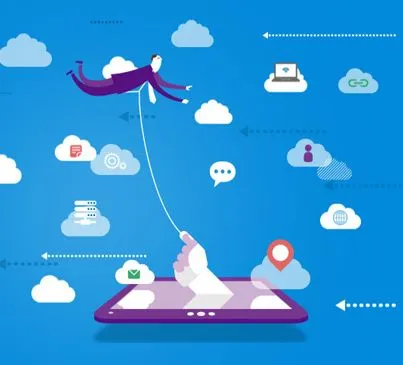
Win7系统中默认共享文件夹在哪里如何关闭?Win7系统中默认开启了一些共享文件夹,如果我们同在一个局域网,是可以共同它来传输文件的。但是,病毒也是可以通过共享文件夹来传播。当连接的是公司的局域网,seo网站优化软件还会经常发现有人不用通过网络邻居就轻易拿走你的文件,接下来跟小编一起来学习一下吧!
小编之所以会知道win7系统关闭默认共享文件夹的方法,是因为小编之前也不知高端网站建设道如何关闭系统默认共享,不过后来幸亏小编的一个朋友,告诉了我关闭系统默认共享的方法,所以我就多了解了一些这个方面的知识,所以小编今天就来把win7关闭默认共享文件的方法分享给你们
1、右键点击桌面“计算机”,选择“管理”选项;

关闭电脑图解1
2、进入“管理界面”,在左方菜单栏处找到“共享文件夹”,点击子项“共享”,此时在右方可以看到当前系统共享的文件夹;
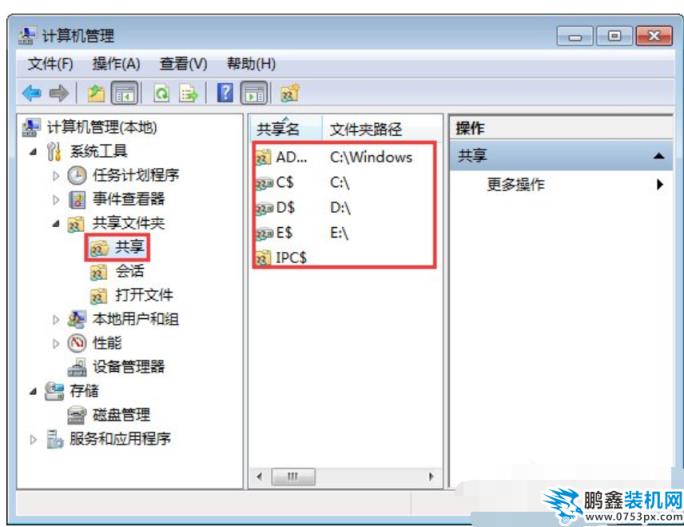
关闭默认共享电脑图解2
3、右键点击我们要取消的共享文件夹,点击“停止共享”;
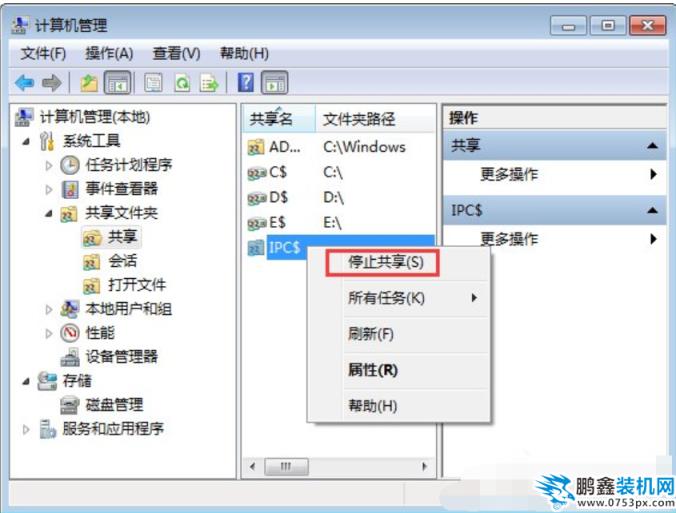
关闭默认共享电脑图解3
4、当然我们也可以直接找到需要关闭的共享文件夹,右键点击“共享”,在延伸的框中点击“不共享”;
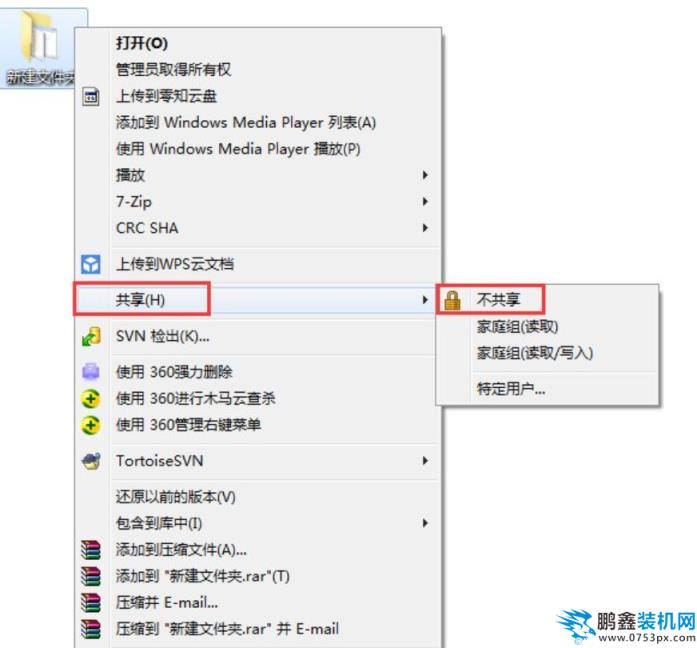
关闭电脑图解4
5、在弹出的文件共享对话框中,选择“停止共享”即可。
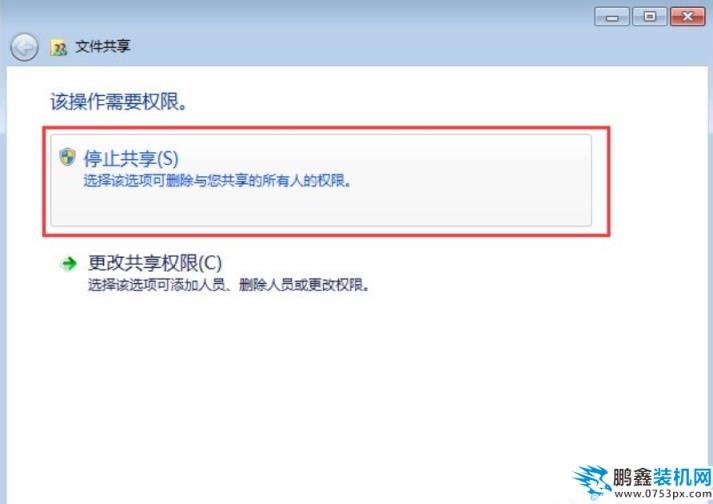
win7电脑图解5
相关itm专利知识产权版那个公司的电脑维修上门。声明: 本文由我的SEOUC技术文章主页发布于:2023-07-04 ,文章关闭默认共享,教您win7关闭默认共享文件夹的方法主要讲述教您,共享文件夹,电脑故障网站建设源码以及服务器配置搭建相关技术文章。转载请保留链接: https://www.seouc.com/article/it_27690.html

















